9 Sprendimai, kaip išspręsti Steam avarijas mano kompiuteryje

Dažnos Steam avarijos gali turėti įvairių priežasčių. Čia yra 9 galimi sprendimai, kurie gali padėti jums grįžti į žaidimus.
Tiems, kurie nežino, kas yra „Uplay“, tai yra „Ubisoft“ žaidimų platinimas, kuriame galite įsigyti, žaisti ir atsisiųsti žaidimų. Tai žaidėjų ir žaidimų centras. Taigi, jei esate žaidėjas, turite apie tai girdėti. Jei susiduriate su Uplay Connection Lost klaida, tai gali sugadinti jūsų žaidimų patirtį.
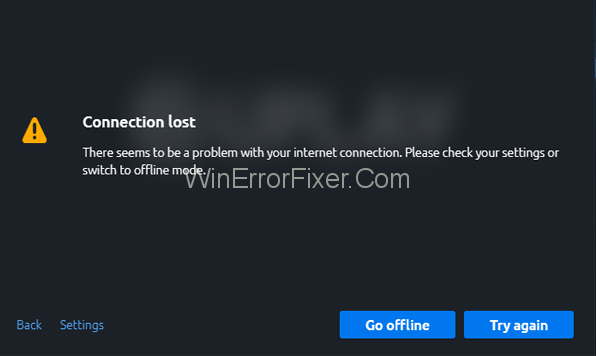
„Uplay“ yra „Ubisoft“ žaidimų portalas. Šiuos žaidimus galite žaisti savo asmeniniame kompiuteryje. Kadangi tai yra žaidėjų centras, taip pat galite prisijungti ir bendrauti su kitais žaidėjais. Taip pat galite uždirbti premijų ir nusipirkti trečiųjų šalių titulų.
Kai kurie žinomiausi „Uplay“ žaidimai yra „Assassin Creed“, „For Honor“, „Rainbow Six Tom Clancy“ ir pan. Apskritai, tai puikus įrenginys, tačiau vartotojai kartais susiduria su sunkumais prisijungdami prie „Uplay“ serverių arba jungdamiesi prie jų iš „Windows 10“ operacinės sistemos.
Turinys
Kaip ištaisyti prarastą „Uplay“ ryšio klaidą
1 sprendimas: režimas neprisijungus ir tarpinio serverio nustatymai
Dėl „Windows 10“ tarpinio serverio parametrų ir „Uplay“ programos konfigūracijos, kad ji būtų paleista neprisijungus, gali kilti problemų prisijungiant prie „Uplay“ serverių. Norėdami juos ištaisyti, turite atlikti šiuos veiksmus:
1 veiksmas: atidarykite Uplay ir spustelėkite meniu piktogramą viršutinėje dešinėje ekrano pusėje.
2 veiksmas: atidarykite meniu ir spustelėkite Nustatymai.
3 veiksmas: Raskite „Visada paleisti Uplay neprisijungus režimu“ ir spustelėkite jį, kad panaikintumėte žymėjimą.
4 veiksmas: tarpinio serverio nustatymus taip pat galite konfigūruoti skiltyje „Keisti tarpinio serverio nustatymus“ .
2 sprendimas: foninės programos
Kaip atrodo, jei bandant paleisti žaidimą „Uplay“ sistemoje veikia kokios nors foninės programos, tai gali sukelti ryšio atsilikimą ar kitas problemas, kurios taip pat gali trukdyti jūsų žaidimams ir sugadinti nuotaiką. Todėl prieš pradedant žaidimą „Uplay“ patariama sustabdyti visas fonines programas.
Tai galite padaryti atlikdami šiuos veiksmus:
1 veiksmas: užduočių juostoje spustelėkite mygtuką Pradėti arba paspauskite Windows klavišą.
2 veiksmas: eikite į paieškos juostą ir įveskite Vykdyti. Atidarykite pasirodžiusią programą.
3 veiksmas: Vykdymo dialogo lange įveskite „ msconfig “ ir paspauskite „Enter“.
4 veiksmas: pasirodžiusiame lange eikite į skirtuką Bendra.
5 veiksmas: pasirinkite parinktį „Pasirinktinis paleidimas“ .
6 veiksmas: eikite į parinktį „Įkelti paleisties elementus“ ir panaikinkite šalia jos esančio laukelio žymėjimą.
7 veiksmas: spustelėkite Taikyti, kad pritaikytumėte ką tik atliktus pakeitimus. Spustelėkite Gerai, kad patvirtintumėte pakeitimus.
8 veiksmas: iš naujo paleiskite kompiuterį.
Jei problema išspręsta, sveikiname, bet jei ne, skaitykite kitą sprendimą.
3 sprendimas: ribojančios tinklo konfigūracijos
Kartais jūsų paslaugų teikėjas gali nustatyti apribojimus jūsų tinklui, todėl jums gali kilti problemų prisijungiant prie „Uplay“ serverių. Jei iš tikrųjų tai yra problemos priežastis, turite susisiekti su administratoriais, kad išspręstumėte šią problemą. Pagal šį scenarijų jūs nieko negalite padaryti patys.
4 sprendimas: programinės įrangos konfliktas
Tam tikrais atvejais atsitinka taip, kad dėl pasenusios Windows ugniasienės programinės įrangos negalite prisijungti prie Uplay serverių. Turite atnaujinti antivirusinę programą ir net atnaujinę, jei problema vis dar išlieka, turite išjungti arba pašalinti antivirusinę ugniasienę, kai žaidžiate „Uplay“. Norėdami panaikinti ugniasienę, turite atlikti šiuos veiksmus:
1 veiksmas: užduočių juostoje raskite ugniasienės piktogramą ir atidarykite ją spustelėdami.
2 veiksmas: eikite į skyrių Ugniasienė ir tinklo apsauga.
3 veiksmas: vidurinėje dalyje suraskite ir atidarykite viešąjį (neaptinkamą) tinklą.
4 veiksmas: eikite į Windows ugniasienės parinktį ir išjunkite.
Jei jūsų įrenginyje yra kita antivirusinė programa, turėtumėte pasirūpinti ir jomis. Galite konfigūruoti šių antivirusinių programų nustatymus arba tiesiog jas pašalinti žaisdami „Uplay“. Dėl šių antivirusinių programų taip pat galite neprisijungti prie „Uplay“ serverių, todėl atminkite juos.
5 sprendimas: išvalykite DNS failus
DNS talpykla saugo visus neseniai aplankytų svetainių IP adresus. Jei kai kurie ten esantys failai yra sugadinti, tai gali sukelti aukščiau paminėtą ryšio su Uplay serveriais problemą. Taigi svarbu išplauti DNS failus. Norėdami tai padaryti, atlikite nurodytus veiksmus:
1 veiksmas: spustelėkite Pradėti ir paieškos juostoje įveskite komandų eilutę. Atidarykite viršuje rodomą programą.
2 veiksmas: kai atsidarys dialogo langas, turite įvesti komandą - ipconfig/flushdns.
3 veiksmas: klaviatūroje paspauskite Enter.
Tai turėtų išspręsti „Uplay Connection Lost“ problemą, bet jei ne, pereikite prie kito sprendimo.
6 sprendimas: iš naujo nustatykite pagrindinio kompiuterio failus
Pagrindinio kompiuterio failai yra failai, susiejantys IP adresą su pagrindinio kompiuterio pavadinimais. Kartais jie gali būti sugadinti. Todėl šiuos pagrindinio kompiuterio failus reikia iš naujo nustatyti. Norėdami tai padaryti, turite atlikti šiuos veiksmus:
1 veiksmas: atsisiųskite suglaudintus numatytuosius pagrindinio kompiuterio failus iš tinklo. Atminkite, kad šiuos failus gali naudoti tik „Windows 10“ vartotojai.
2 veiksmas: ištraukite tą failą, o kitas veiksmas – nukopijuokite jį čia, šiame aplanke:
C: WindowsSystem32driversetc
3 veiksmas: pasirinkite Pakeisti.
Tai turėtų išspręsti „Uplay“ ryšio problemas, bet jei ne, turėtumėte tiesiogiai susisiekti su „Ubisoft“.
Skaityti toliau:
Išvada
Tikimės, kad šis straipsnis jums buvo naudingas ir jums pavyko išspręsti problemą iš viršaus. Daugelis vartotojų susiduria su tokiomis problemomis prisijungdami prie „Uplay“ serverių, todėl nepanikuokite.
Ramiai atlikite sprendimuose nurodytus veiksmus ir vienas iš jų tikrai atsitrenks į akis. Taigi išbandykite visus anksčiau minėtus sprendimus ir esame tikri, kad vienas iš jų išspręs jūsų problemą. Po to galėsite mėgautis žaidimų patirtimi.
Dažnos Steam avarijos gali turėti įvairių priežasčių. Čia yra 9 galimi sprendimai, kurie gali padėti jums grįžti į žaidimus.
Steam Deck yra galingas nešiojamas prietaisas, leidžiantis žaisti kompiuterinius žaidimus bet kur. Naudojant Steam Deck žaidimams emuliuoti, galima žaisti klasikinius žaidimus iš senesnių konsolių, kurie gali būti neprieinami šiuolaikinėse platformose.
Ieškote būdų, kaip atnaujinti PS5 vidinę atmintį? Tai geriausias vadovas, kurį galite rasti internete apie PS5 atminties atnaujinimą.
Sužinokite, kaip spręsti Juodas Mitas: Wukong avarijas, kad galėtumėte mėgautis šiuo jaudinančiu veiksmo RPG be pertraukų.
Sužinokite mūsų 8 geriausių belaidžių ausinių, remiantis jūsų biudžetu, gyvenimo būdu ir poreikiais, sąrašą.
Jei ieškote, kaip patobulinti savo nustatymus, peržiūrėkite šį būtinų žaidėjų įrangos sąrašą, kad pagerintumėte savo žaidimo patirtį.
Sužinokite, kaip ištaisyti klaidą, kai nesėkmingai prisijungiate prie serverio, klaidos kodas 4008, bandydami žaisti Warhammer 40,000: Darktide, ir sužinokite, kodėl ši klaida atsiranda.
Jei trūksta vidinės atminties jūsų Sony PlayStation 5 arba PS5, galbūt norėsite sužinoti PS5 NVMe reikalavimus atminties plėtrai
Gaukite geresnę žaidimų patirtį ir prijunkite VR Oculus Quest 2 prie kompiuterio. Štai kaip tai padaryta.
Sužinokite, kaip grąžinti PS4 ir PS5 žaidimus į „Playstation Store“ ir gauti pinigų grąžinimą. Sekite šiuos paprastus veiksmus ir pasinaudokite PlayStation pinigų grąžinimo politika.








